Orodje poti v GIMP je zmogljivo orodje, ki ti omogoča ustvarjanje natančnih poti za risanje in urejanje tvojih slik. Ne glede na to, ali potrebuješ odprte ali zaprte poti, lahko s tem orodjem uresničiš osupljive zasnove. V tem priročniku se boš naučil, kako učinkovito uporabljati orodje poti, da v polni meri izraziš svojo ustvarjalnost.
Najpomembnejše ugotovitve
- Orodje poti ti omogoča ustvarjanje tako ravnih kot ukrivljenih poti.
- Poti lahko upravljaš in poimenuješ v plošči poti.
- Iz poti je enostavno ustvariti izbire in maske plasti.
- Orodje ponuja možnost, da slediš poti in jo prilagodiš svojim potrebam.
Navodila korak za korakom
Za uporabo orodja poti najprej odpri GIMP in izberi svoj projekt. Aktiviraj orodje poti s klikom ustrezne ikone v orodni vrstici ali pritisni tipko B na tipkovnici.
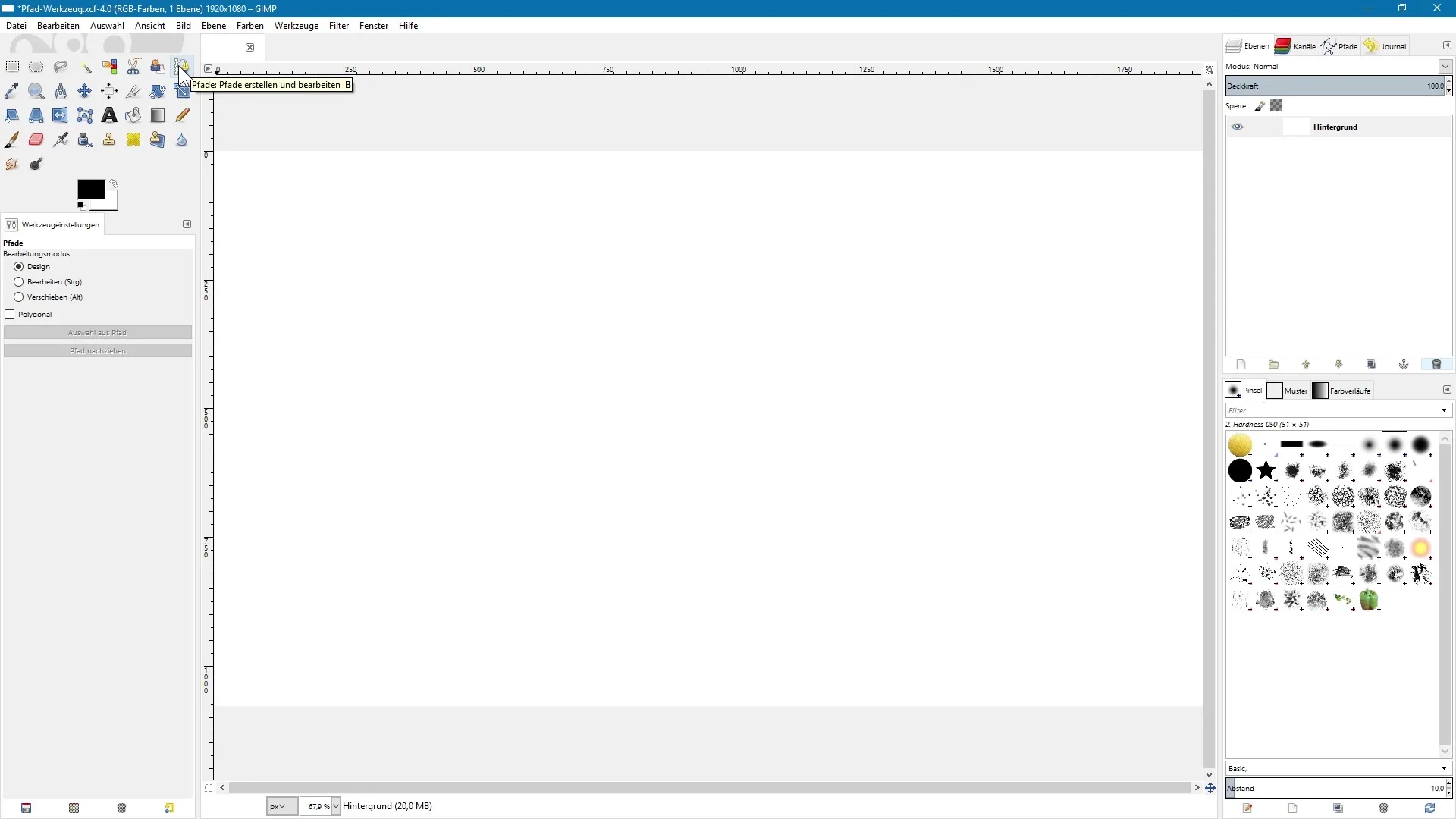
1. Nastavi prve sidriščne točke
Klikni v svojem dokumentu, da nastaviš prvo sidriščeno točko. Točko lahko postaviš kjerkoli na sliki. Če nato klikneš na drugo mesto, se med obema točkama nariše ravna črta.
2. Ustvarjanje zaprtih poti
Želiš preoblikovati odprto pot v zaprto? Drži tipko Ctrl (Strg) in ponovno klikni prvo sidriščeno točko. S tem se pot zapre in črta se poveže v zaprto obliko.
3. Risanje krivulj
Za ustvarjanje krivulj pritisni in drži miškino tipko nad sidriščno točko ter potegni. Prikažejo se ročaji, ki vplivajo na ukrivljenost črte. Nato nastavi novo sidriščno točko z novim klikom in vlečenjem.
4. Preimenovanje poti
Pojdi v ploščo poti, da preimenuješ pravkar ustvarjeno pot. Dvoklikni na privzeto ime „Nepreimenovano“ in ji daj ustrezno ime, na primer „Zaprta pot“.
5. Ustvarjanje odprtih poti
Želiš ustvariti novo odprto pot? V plošči poti klikni na ikono papirnatega lista, da ustvariš novo pot. Nato na sliki nastavi še eno odprto pot.
6. Skrivanje in urejanje poti
Včasih želiš svoje poti skriti ali jih kasneje ponovno prikazati. V plošči poti lahko klikneš na ikono očesa, da upravljaš vidnost poti. Nato klikni na eno izmed črt, da jo izbereš in ponovno prikažeš.
7. Naknadno urejanje sidriščnih točk
Obstoječe sidriščne točke lahko urejaš tako, da jih izbereš z orodjem poti in jih povlečeš. Za ustvarjanje krivulj drži tipko Ctrl in vleci ročaje.
8. Brisanje in dodajanje sidriščnih točk
Če želiš odstraniti sidriščeno točko, drži tipko Ctrl (Strg) in Shift, medtem ko klikneš na točko. Če želiš dodati novo sidriščeno točko, premakni miško čez črto, dokler se ne prikaže simbol plus, in klikni, da nastaviš točko.
9. Ustvarjanje oglatih poti
Če želiš ustvariti oglato pot brez zaobljenih prehodov, aktiviraj možnost Poligon v nastavitvah orodja. Tako lahko nastaviš sidriščne točke, ne da bi se razvile v krivulje.
10. Ustvarjanje izborov in mask slojev
Če želiš iz poti ustvariti izbor, v nastavitvah orodja klikni na gumb „Izbor iz poti“. Videti boš, da izbor sledi poti, kar prepoznaš po mravljinčastih linijah.
11. Sledenje poti
Z možnostjo „Sledi poti“ lahko narišeš črte ob svoji poti. Odpri meni in izberi debelino črte ter vrsto, na primer polno ali pikčasto črto.
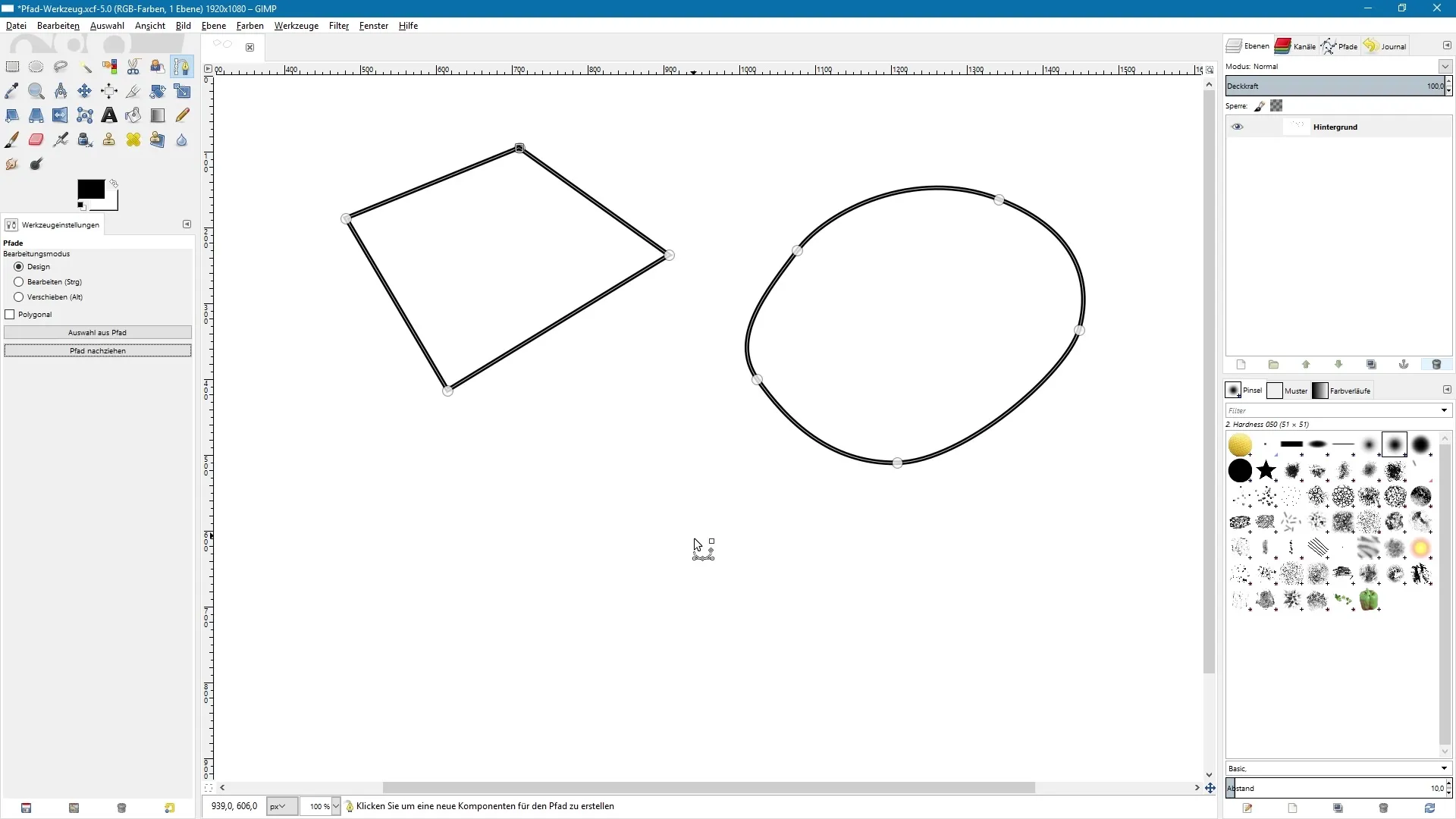
12. Ustvarjanje preprostih potez z risarskimi orodji
Če ne želiš pot le obarvati z eno barvo, lahko izbereš tudi risarsko orodje. Vklopi dinamiko čopiča, da dosežeš videz različnih potez čopiča, ko slediš poti.
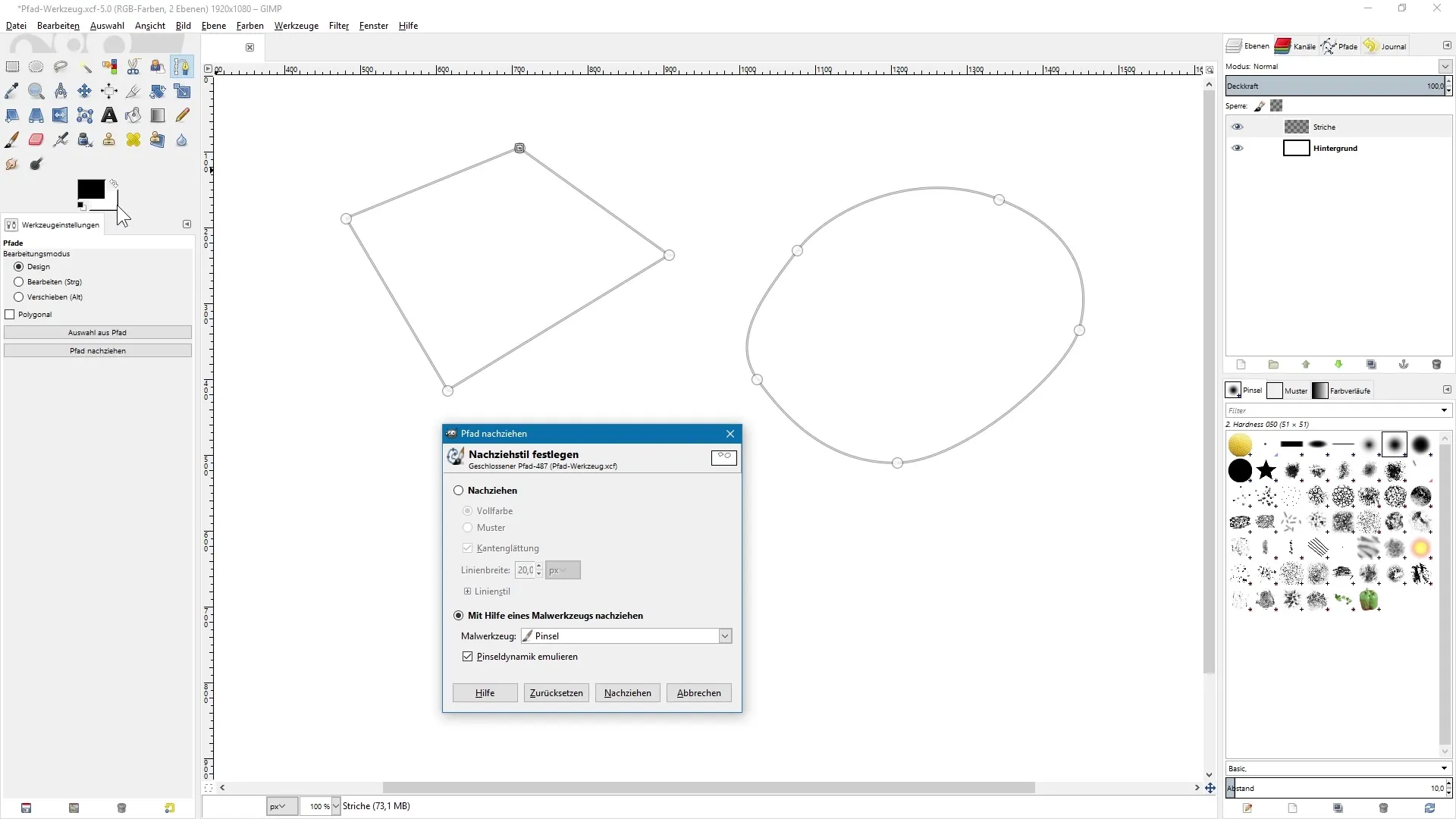
Povzetek – GIMP orodje poti: Podroben vodič za risanje poti
Z orodjem poti v GIMP imaš na voljo številne možnosti. Ustvarjaš lahko natančne poti, jih poimenuješ in po potrebi prilagodiš. Tako lahko na preprost način ustvariš izbire in maske, ki razširijo tvoj potek dela. Poleg tega lahko z orodjem za sledenje poti preizkušaš različne sloge črt, da dosežeš osupljive zasnove.
Pogosto zastavljena vprašanja
Kako lahko aktiviram orodje poti?Orodje poti lahko aktiviraš s klikom na ikono v orodni vrstici ali s bližnjico na tipki „B“.
Ali lahko ustvarjam zaprte in odprte poti?Da, lahko ustvariš tako zaprte kot odprte poti, odvisno od tvojih potreb pri urejanju v GIMP.
Kako lahko preimenujem svoje poti?Poti lahko preimenuješ tako, da jo izbereš v plošči poti, na njej dvoklikaš in ji dodeliš novo ime.
Ali lahko poti kasneje urejam?Da, lahko kadar koli urejaš in prilagajaš sidriščne točke, linije in krivulje.
Kako ustvarim poti iz izbir?Aktiviraj orodje poti in v nastavitvah orodja klikni na „Izbor iz poti“, da ustvariš izbor.


